Documentos Online
Envío/Recepción de Documentación a CERSA On-line.
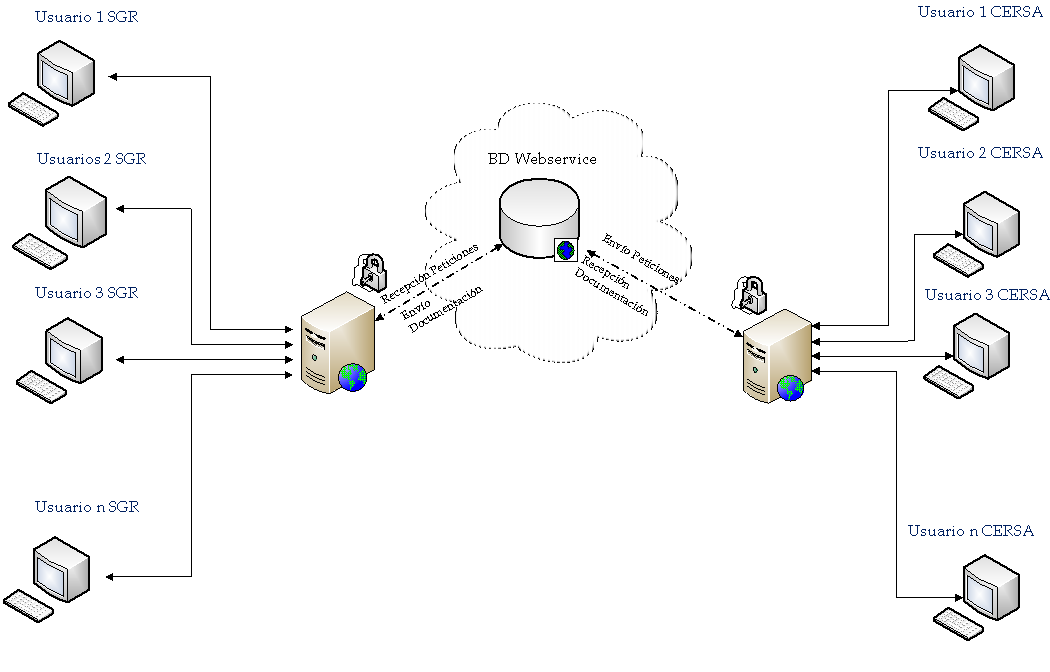
Mediante este módulo las SGR podrán atender las peticiones de documentación realizadas por CERSA o enviar Documentación sin una petición previa, de manera On-line.
Para ello se ha creado unos Servicios Web que serán los encargados de gestionar las peticiones de documentos de CERSA y hacerlas llegar a cada una de las SGR, recibir las contestaciones de las SGR con el envío de la documentación solicitada y hacérselas llegar a CERSA. La seguridad de los documentos, vendrá dada por un doble encriptado, otorgando una gran seguridad al acceso de su contenido.
Extensión del servicio de peticiones de documentación de CERSA para atender movimientos específicos de morosidad, una garantía, una adjudicación, un gasto de adjudicación, un ingreso de adjudicación o una adición de adjudicación.
Aparece en este nuevo sistema la posibilidad de respuesta automática por parte de la SGR de determinados tipos de documentos, de esta parte se encarga una aplicación externa a G3 alojada en el Servidor, por tanto tendríamos los siguientes casos:
|
CERSA |
SGR |
|
Con Petición de documento ONLINE |
Envío Manual On-Line |
|
Envío Automático On-Line |
|
|
Rechazo |
|
|
Envío SECORESA |
|
|
Sin Petición de documento |
Envío Manual On-Line |
|
Envío Manual SECORESA |
|
|
Con Petición de documento SECORESA |
Envío Manual On-Line |
|
Envío Manual SECORESA |
Envío Automático: los documentos que responde a la petición, serán enviados sin ninguna intervención por parte de los usuarios.
Cuando en Cersa introducen de forma manual un documento en su archivo documental y ese documento responde a una petición pendiente, el sistema online va a anular esa petición pendiente de respuesta por parte de la SGR ya que ha quedado atendida con ese documento
Para los usuarios pertenecientes al grupo de usuarios “_CERSADOCS à GRUPO ENVIO DOCS CERSA” se mostrará en la parte superior del G3 el siguiente icono , mediante el cual se accederá a la siguiente pantalla, para el envío de Documentación Online, en la que se gestionarán las peticiones de documentación. También se puede acceder desde el menú de acciones de CERSA --> Gestión CERSA--> Documentos online. Si en el envío algún documento falla se mostrará una columna 'Error Descripción' informando del error que se ha producido.
, mediante el cual se accederá a la siguiente pantalla, para el envío de Documentación Online, en la que se gestionarán las peticiones de documentación. También se puede acceder desde el menú de acciones de CERSA --> Gestión CERSA--> Documentos online. Si en el envío algún documento falla se mostrará una columna 'Error Descripción' informando del error que se ha producido.
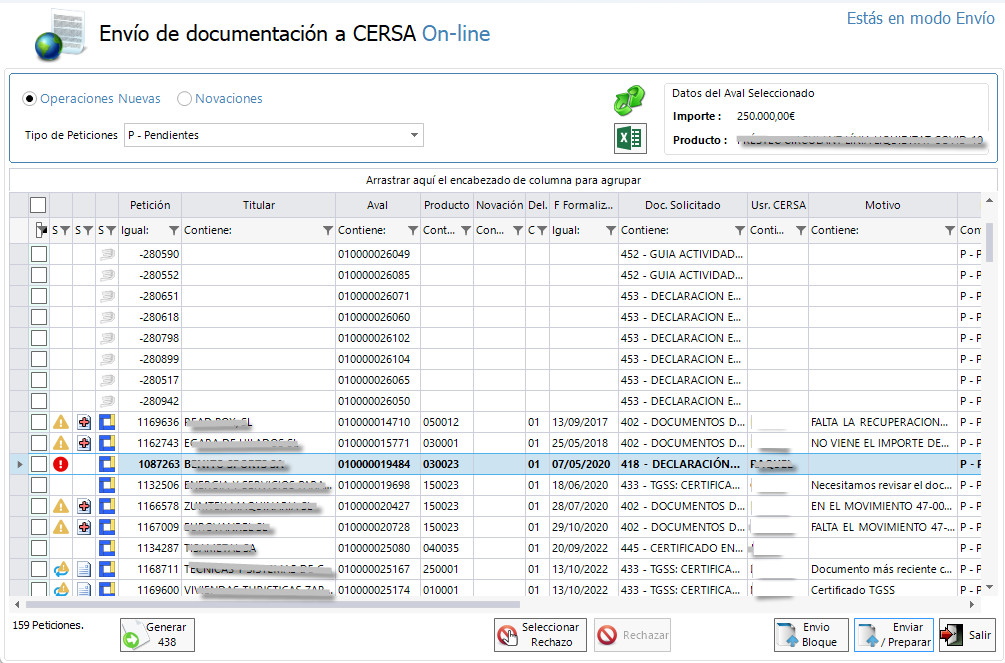
Se podrá mostrar las peticiones de documentación para operaciones Nuevas o para Novaciones.
- Tipo de Peticiones: Filtro por el estado en el que se encuentre la Petición.
- Pendientes. Peticiones de Documentación realizadas por CERSA y no enviadas por la SGR.
- Respondidas sin atender por CERSA. Documentación ya enviada por parte de la SGR y que aún no ha sido atendida en CERSA.
- Finalizadas en el Web Service sin marcar fin en G3. Peticiones finalizadas por la SGR y atendidas en CERSA sin que se haya actualizado el estado en G3 (Se hace desde el Servidor de G3 de forma automática)
- Finalizadas en el Web Service y en G3. Peticiones finalizadas por la SGR por el envío de documentación y atendidas en CERSA con estado actualizado en G3. Cuando se filtra por este estado se habilita un botón
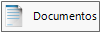 que permite ver los documentos que fueron enviados para cada una de las peticiones de documentos de CERSA finalizadas en el Servicio Web y en G3. En esta situación se añade también un filtro para indicar solo las peticiones que ha sido rechazadas por CERSA.
que permite ver los documentos que fueron enviados para cada una de las peticiones de documentos de CERSA finalizadas en el Servicio Web y en G3. En esta situación se añade también un filtro para indicar solo las peticiones que ha sido rechazadas por CERSA.
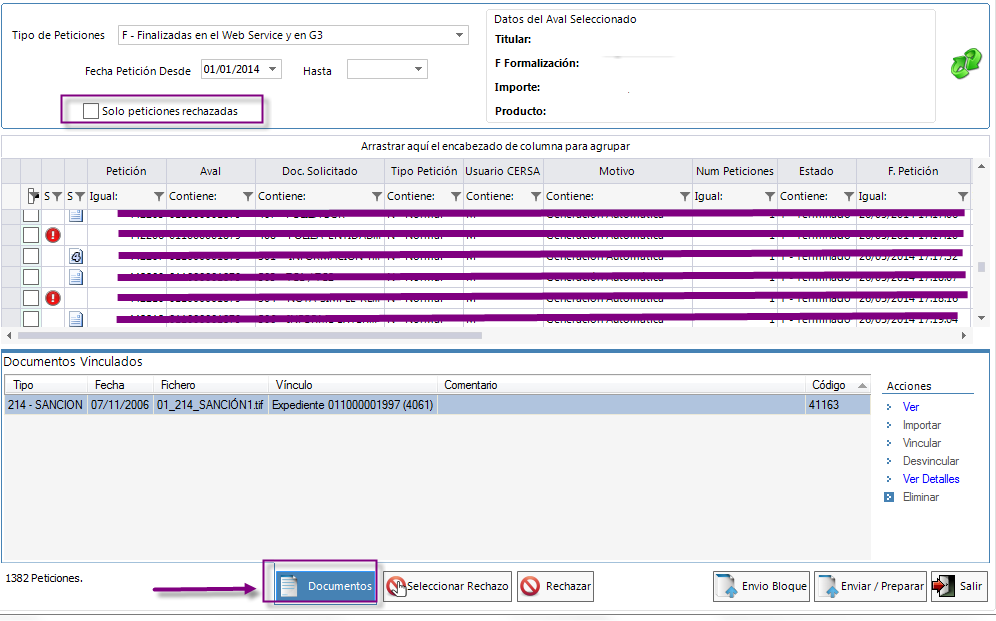
- Todas. Peticiones en todas las situaciones.
- Se muestra resumen del aval seleccionado, como nombre, fecha formalización, importe y producto.
- Flechas verdes actualiza la pantalla.
- Botón Excel permite sacar un informe de los datos que se muestran en pantalla incluyendo mas datos como el titular, el numero de socio, analista y observaciones de las operación.

- Lista de Peticiones. Dependiendo del tipo de Petición indicado en el punto anterior, nos cargará unas peticiones u otras.

- En la primera columna se van a mostrar los siguientes iconos:
Sin icono: petición normal.
 peticiones creadas por Cersa como reclamación/incidencias.
peticiones creadas por Cersa como reclamación/incidencias.
 cuando las peticiones han sido creadas por CERSA como Urgentes.
cuando las peticiones han sido creadas por CERSA como Urgentes.
 petición normal reiterada, se ha realizado una nueva petición sobre una petición normal anterior, pero no hay modificación en la documentación o un nuevo documento.
petición normal reiterada, se ha realizado una nueva petición sobre una petición normal anterior, pero no hay modificación en la documentación o un nuevo documento.
 petición urgente reiterada, se ha realizado una nueva petición sobre una petición urgente anterior, pero no hay modificación en la documentación o un nuevo documento.
petición urgente reiterada, se ha realizado una nueva petición sobre una petición urgente anterior, pero no hay modificación en la documentación o un nuevo documento.
 petición reclamación/incidencia, se ha realizado una nueva petición sobre una petición reclamación/incidencia anterior, pero no hay modificación en la documentación o un nuevo documento, se responde automáticamente solo si hay nueva documentación o está actualizada.
petición reclamación/incidencia, se ha realizado una nueva petición sobre una petición reclamación/incidencia anterior, pero no hay modificación en la documentación o un nuevo documento, se responde automáticamente solo si hay nueva documentación o está actualizada.
Ante una petición reiterada de CERSA no se vuelve a responder con el mismo documento, sólo en el caso de que el documento haya sido modificado o existe uno nuevo.
- La segunda columna va a mostrar el icono
 , cuando exista documentación archivada en el archivo documental con el tipo de documento CERSA que nos está solicitando. También mostrará el icono
, cuando exista documentación archivada en el archivo documental con el tipo de documento CERSA que nos está solicitando. También mostrará el icono  si existen documentos disponibles pero estos deben de seleccionarse manualmente, depende del valor que tenga el campo Comportamiento envío CERSA, dentro de la tabla Tipo de Documentos, pulse aquí para ver los posibles valores. Para seleccionar el documento a mandar lo podemos hacer desde el archivo documental, o directamente marcando el documento correcto desde la opción
si existen documentos disponibles pero estos deben de seleccionarse manualmente, depende del valor que tenga el campo Comportamiento envío CERSA, dentro de la tabla Tipo de Documentos, pulse aquí para ver los posibles valores. Para seleccionar el documento a mandar lo podemos hacer desde el archivo documental, o directamente marcando el documento correcto desde la opción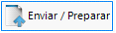 . Cuando se muestra el icono
. Cuando se muestra el icono  nos indica que Cersa nos está solicitando la cabecera del Cuadro de Amortización, para poder mandar esta solicitud el aval deberá tener el cuadro de amortización generado, se marcará el registro y se pulsará sobre el botón Envío Bloque. Este tipo de solicitud se podrá realizar de forma automática, para ello se ha creado un parámetro en el G3Admin el CERSA_CUADRO_AUTO que si está a Si las respuestas se realizan de forma automática siempre y cuando el aval tenga el cuadro de amortización, y si está a No la solicitud pasará a la pantalla de Envío de documentación siendo el usuario el encargado de seleccionar la solicitud de cabecera de cuadro de amortización y pulsar el botón Envío Bloque.
nos indica que Cersa nos está solicitando la cabecera del Cuadro de Amortización, para poder mandar esta solicitud el aval deberá tener el cuadro de amortización generado, se marcará el registro y se pulsará sobre el botón Envío Bloque. Este tipo de solicitud se podrá realizar de forma automática, para ello se ha creado un parámetro en el G3Admin el CERSA_CUADRO_AUTO que si está a Si las respuestas se realizan de forma automática siempre y cuando el aval tenga el cuadro de amortización, y si está a No la solicitud pasará a la pantalla de Envío de documentación siendo el usuario el encargado de seleccionar la solicitud de cabecera de cuadro de amortización y pulsar el botón Envío Bloque.
Cuando se realice una liquidación de fallido automáticamente se crea una petición con el icono (morosidad) para el documento _CM de CERSA, este incluye la cuenta completa de morosidad.
(morosidad) para el documento _CM de CERSA, este incluye la cuenta completa de morosidad.
Existe otro tipo de documento especial aunque no tiene icono que es el "_XB" mediante el cual la sociedad le hace llegar a CERSA los estados financieros en formato XBRL enviado al BdE.
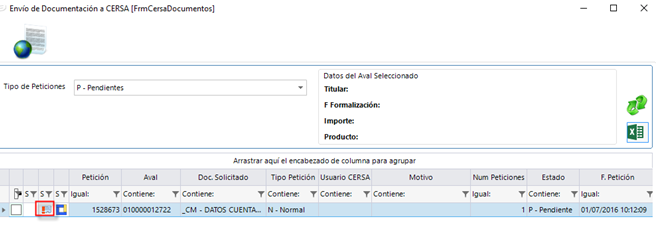
- La tercera columna va a mostrar el icono
 , si la petición de documentación ha sido generada desde la SGR o
, si la petición de documentación ha sido generada desde la SGR o , si la petición de documentación ha sido realizada por CERSA. Lo que se analiza es el ID_PETICIÓN, si es negativo es que ha sido creada desde la SGR y si tiene un ID_PETICIÓN positivo es que se ha creado desde CERSA.
, si la petición de documentación ha sido realizada por CERSA. Lo que se analiza es el ID_PETICIÓN, si es negativo es que ha sido creada desde la SGR y si tiene un ID_PETICIÓN positivo es que se ha creado desde CERSA. - La quinta columna se informará con el nombre del titular de la operación.
- La undécima columna indica el número de veces que CERSA nos ha reiterado una misma petición, indicando él número y cambiando el borde de color.

En la lista de peticiones se han establecido una serie de colores que van a indicar el estado en el que se encuentra cada una de ellas.
- Petición Atendida por la SGR.

- Petición Urgente.

- Error en el envío, si ha ocurrido algún error en el envío se marcará con una banderita.

- Petición reclamación/incidencia se mostrará icono correspondiente y además el texto del mismo color.
Acciones:
- Generar 438. Genera el informe CIRBE. Para ello se crea el tipo de documento en G3 (W01) que deberá estar relacionado con el código 438 de CERSA (CONSULTA CIRBE SOCIO). Aquellas SGR que tengan otro tipo de documento de G3 para ello deberán asociarlo también al 438 de CERSA, para que se relaciones con el envío automáticamente. Desde este botón se podrá generar el documento de todas aquellas identidades que tengan la petición y no dispongan del documento. El informe se saca de la última CIRBE que existiese en el momento de la formalización.
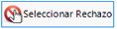 Mediante esta opción se habilita la primera para que sean marcados en bloque todas las peticiones que se desean rechazar, en vez de tener que ir rechazando una a una. Una vez seleccionadas todas las peticiones que se desean rechazar se pulsa en
Mediante esta opción se habilita la primera para que sean marcados en bloque todas las peticiones que se desean rechazar, en vez de tener que ir rechazando una a una. Una vez seleccionadas todas las peticiones que se desean rechazar se pulsa en . Si se desea cancelar el rechazo de peticiones se pulsa en
. Si se desea cancelar el rechazo de peticiones se pulsa en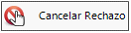 .
. . Mediante esta opción se rechazará una petición y además se informará a CERSA del motivo por el cual ha sido rechazada tal petición en el momento en el que la petición sea atendida. Nos mostrará un mensaje para que confirmemos la acción ya que es un proceso irreversible. Si la Petición que se está rechazando ha sido creada desde la SGR, se eliminará del WebService y se marcará en G3 como rechazada indicando el motivo.
. Mediante esta opción se rechazará una petición y además se informará a CERSA del motivo por el cual ha sido rechazada tal petición en el momento en el que la petición sea atendida. Nos mostrará un mensaje para que confirmemos la acción ya que es un proceso irreversible. Si la Petición que se está rechazando ha sido creada desde la SGR, se eliminará del WebService y se marcará en G3 como rechazada indicando el motivo.
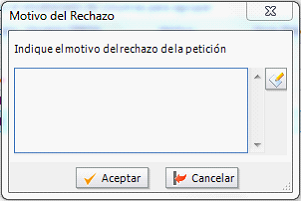
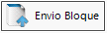 . Existe la posibilidad de realizar un envío de documentación requerida por CERSA en Bloque, para ello en la lista de Peticiones lo que debemos hacer es marcar aquellas que queremos enviar de golpe.
. Existe la posibilidad de realizar un envío de documentación requerida por CERSA en Bloque, para ello en la lista de Peticiones lo que debemos hacer es marcar aquellas que queremos enviar de golpe.
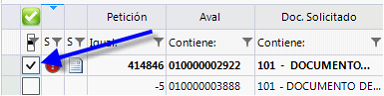
O bien pulsamos  que lo que va a realizar es marcar aquellas peticiones que tienen un documento preparado para ser enviado. Al pulsar sobre el icono anterior nos muestra
que lo que va a realizar es marcar aquellas peticiones que tienen un documento preparado para ser enviado. Al pulsar sobre el icono anterior nos muestra , indicando que las peticiones están marcadas, si lo pulsamos nos volverá a mostrar el icono inicial.
, indicando que las peticiones están marcadas, si lo pulsamos nos volverá a mostrar el icono inicial.
Al pulsar está opción nos mostrará una barra indicando el porcentaje del envío realizado.

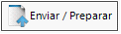 . Esta opción tiene una funcionalidad doble, por un lado enviar documentación sobre la petición en concreto en la que nos encontramos y por otro lado preparar documentación para que sea enviada mediante el envío masivo. Al entrar en esta pantalla nos va a cargar todos los documentos existentes en el Archivo Documental a nivel de Aval, y asociados al Tipo de Documento solicitado por CERSA. Pero además se podrán enviar documentos aún no incluidos en el Archivo Documental. Se muestran de color gris los documentos que por defecto no se mandarán a no ser que se seleccionen manualmente.
. Esta opción tiene una funcionalidad doble, por un lado enviar documentación sobre la petición en concreto en la que nos encontramos y por otro lado preparar documentación para que sea enviada mediante el envío masivo. Al entrar en esta pantalla nos va a cargar todos los documentos existentes en el Archivo Documental a nivel de Aval, y asociados al Tipo de Documento solicitado por CERSA. Pero además se podrán enviar documentos aún no incluidos en el Archivo Documental. Se muestran de color gris los documentos que por defecto no se mandarán a no ser que se seleccionen manualmente.
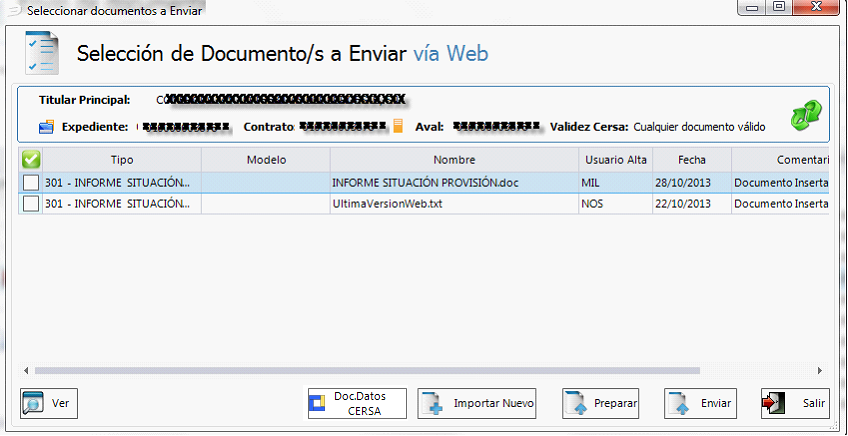
 .Al pulsar sobre esta opción señalamos todos los documentos disponibles por si existe la necesidad de enviarlos. Y
.Al pulsar sobre esta opción señalamos todos los documentos disponibles por si existe la necesidad de enviarlos. Y  para desmarcar todos los documentos que en ese momento tengamos marcados mediante la opción anterior.
para desmarcar todos los documentos que en ese momento tengamos marcados mediante la opción anterior. . Nos muestra en pantalla el contenido del documento seleccionado.
. Nos muestra en pantalla el contenido del documento seleccionado.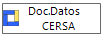 . da acceso a la zona de documentos de Datos Cersa de la operación seleccionada.
. da acceso a la zona de documentos de Datos Cersa de la operación seleccionada.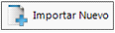 . Mediante esta opción nos lanza la pantalla de alta de un nuevo documento, para que lo incorporemos con el tipo de documento requerido. Además será dado de alta en el Archivo documental a nivel que corresponda. De esta manera se añaden documentos no incluidos hasta el momento en el Área Documental, otra opción sería añadirlo primero en el Archivo Documental y volver a entrar la pantalla en la que nos encontramos de esta manera ya tendremos disponibles los documentos.
. Mediante esta opción nos lanza la pantalla de alta de un nuevo documento, para que lo incorporemos con el tipo de documento requerido. Además será dado de alta en el Archivo documental a nivel que corresponda. De esta manera se añaden documentos no incluidos hasta el momento en el Área Documental, otra opción sería añadirlo primero en el Archivo Documental y volver a entrar la pantalla en la que nos encontramos de esta manera ya tendremos disponibles los documentos. .Seleccionamos los documentos necesarios para que sean enviados posteriormente en un envío en bloque. Lo que hace es que una vez que volvamos a la lista de peticiones pendientes estos documentos que han sido preparados van a tener una marca especial
.Seleccionamos los documentos necesarios para que sean enviados posteriormente en un envío en bloque. Lo que hace es que una vez que volvamos a la lista de peticiones pendientes estos documentos que han sido preparados van a tener una marca especial  .
. . Primero marcaremos en la lista de documento aquellos que deseamos enviar y luego pulsaremos esta opción. Si todo ha ido correctamente nos mostrará el siguiente mensaje.
. Primero marcaremos en la lista de documento aquellos que deseamos enviar y luego pulsaremos esta opción. Si todo ha ido correctamente nos mostrará el siguiente mensaje.
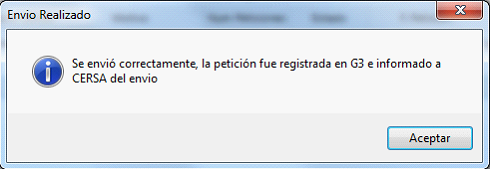
 . Salimos de esta pantalla.
. Salimos de esta pantalla. . Existe un campo en la Tabla auxiliar de Tipos de Documentos CERSA, que no es modificable y es definido por CERSA, que define la validez de los documentos y puede tomar dos valores, o que Cualquier documento válido se envío o que solo se van a considerar como documentos válidos aquellos que su fecha de validez sea del mismo año que la fecha de formalización del aval.
. Existe un campo en la Tabla auxiliar de Tipos de Documentos CERSA, que no es modificable y es definido por CERSA, que define la validez de los documentos y puede tomar dos valores, o que Cualquier documento válido se envío o que solo se van a considerar como documentos válidos aquellos que su fecha de validez sea del mismo año que la fecha de formalización del aval.
Existe una serie de campos que afectan al envío de documentación Online en los Tipos de Documentos del G3.
- Respuesta auto CERSA. Este campo va a definir una configuración por tipo de documento para que directamente sean enviados sin necesidad de que un usuario realice explícitamente tal acción. Para ello existe un campo en los tipos de documentos
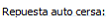 que en el caso de que se indique que “SI”, si en el Archivo Documental existe un documento asociado al tipo de documento solicitado por CERSA, será enviado.
que en el caso de que se indique que “SI”, si en el Archivo Documental existe un documento asociado al tipo de documento solicitado por CERSA, será enviado. - Comportamiento envío CERSA. Mediante este parámetro se pretende establecer cuáles de los documentos que pertenezcan a un tipo de documento en concreo, van a ser enviados a CERSA.
- T - Todos los Documentos Válidos. Todos los documentos Válidos, es decir, que su fecha de Validez no se haya superado, serán enviados.
- U - Sólo último Válido. De los documentos Válidos, sólo se enviará el más reciente.
- S - Sólo Documentos Válidos Seleccionados. El usuario será el encargado de seleccionar que documentos de entre los existentes y que sean válidos serán enviados. Para seleccionar los documentos, se realizará desde el archivo documental desde la opción "Ver Detalles", se mostrará
 para indicar si el documento se selecciona o no. Se ha realizado un tratamiento especial para los tipos de documentos "_DE - DOCUMENTO DE ESTUDIO" y "_DP - DOCUMENTO DE PROPUESTA", ya que se estaba dando el caso de que de una misma operación se estaban mandado todos los documentos de estudio que estuvieran asociados a ella, De esta manera si se configurarán los tipos de estudio con este parámetro, será el analista el que marcará que documento de estudio es el correcto para enviarse a CERSA. Esta gestión se lleva desde el mantenimiento de Estudio, en el cual se mostrará un link
para indicar si el documento se selecciona o no. Se ha realizado un tratamiento especial para los tipos de documentos "_DE - DOCUMENTO DE ESTUDIO" y "_DP - DOCUMENTO DE PROPUESTA", ya que se estaba dando el caso de que de una misma operación se estaban mandado todos los documentos de estudio que estuvieran asociados a ella, De esta manera si se configurarán los tipos de estudio con este parámetro, será el analista el que marcará que documento de estudio es el correcto para enviarse a CERSA. Esta gestión se lleva desde el mantenimiento de Estudio, en el cual se mostrará un link  que informa del estado del documento respecto al envío a CERSA y que puede ser cambiado haciendo click sobre él. También se puede cambiar este estado, desde el Archivo Documental en la opción “Ver Detalles”. Este comportamiento es el mismo para el documento de propuesta.
que informa del estado del documento respecto al envío a CERSA y que puede ser cambiado haciendo click sobre él. También se puede cambiar este estado, desde el Archivo Documental en la opción “Ver Detalles”. Este comportamiento es el mismo para el documento de propuesta.
- N - No se envía a CERSA. Ninguno de los Documentos del tipo marcado con este tipo de comportamiento será enviado a CERSA. Si establecemos este valor, no se permitirá asocial un Tipo de documento CERSA al Tipo de Documento de G3 en el que nos encontremos.
Envío de Cuadros de Amortización, petición de documento (133).
Existe un parámetro de configuración de G3, GENERA_PDF_CUADRO_AUTO, que va a indicar si se van a generar automáticamente para las peticiones del documento 133 el primer cuadro teórico existente con fecha igual o mayor a la de formalización (de no encontrarse, podría ser por haber uno con fecha menor, debe crearse manualmente en el mantenimiento del aval), en caso contrario deberá ser generado manualmente desde el mantenimiento del aval seleccionándose de entre las posibles cabeceras registradas en el sistema. Para ello cuando nos encontramos ante una petición 133 y pulsamos en 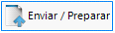 , nos mostrará el siguiente mensaje.
, nos mostrará el siguiente mensaje.
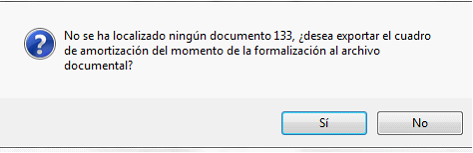
Si pulsamos que si nos creará directamente el cuadro de amortización, siempre y cuando este esté dado de alta en el AVAL.

Envío de Documentación sin que exista una petición Online por parte de CERSA.
Esta acción se realizará desde el modulo de CERSA, para ello nos vamos a la Aplicación CERSA en el área de Gestión de Documentación.
Para el caso en el que se tenga que enviar un documento para el cual no hay una petición previa, se puede realizar desde la Aplicación de CERSA en la Gestión de Documentación.
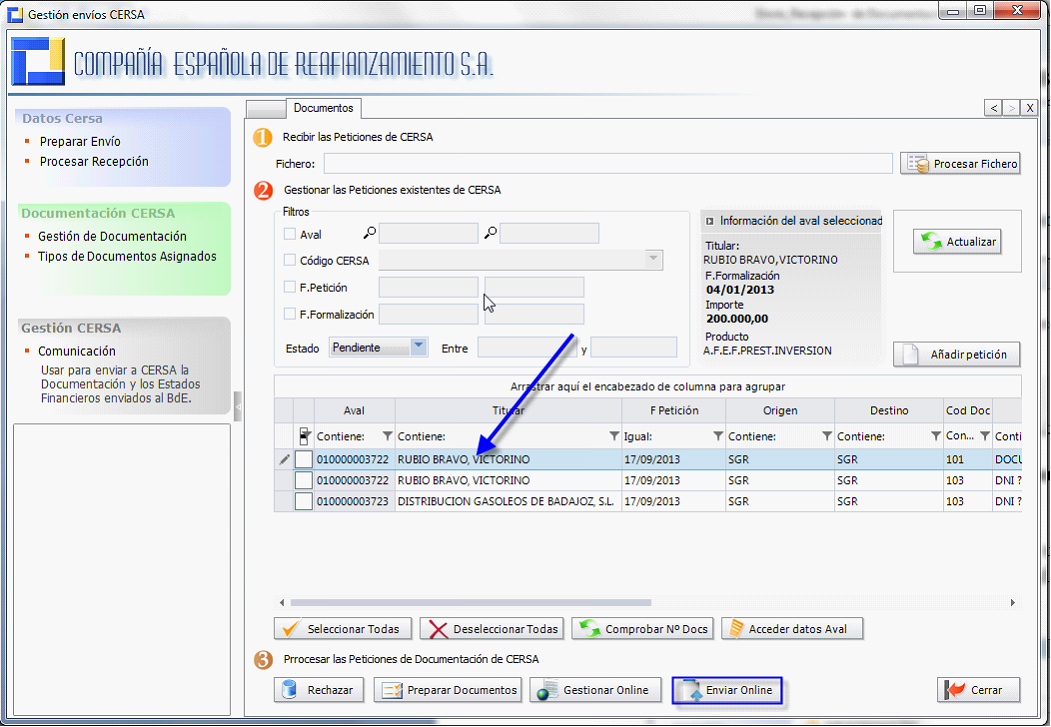
Seleccionamos la petición pendiente y pulsamos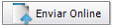 . Nos abrirá la siguiente pantalla que ya se comento anteriormente su funcionamiento, la cual comprobará si existen documentos archivados del tipo de documento solicitado o se podrá incluir uno nuevo o importar un documento existente en el nuestro sistema.
. Nos abrirá la siguiente pantalla que ya se comento anteriormente su funcionamiento, la cual comprobará si existen documentos archivados del tipo de documento solicitado o se podrá incluir uno nuevo o importar un documento existente en el nuestro sistema.
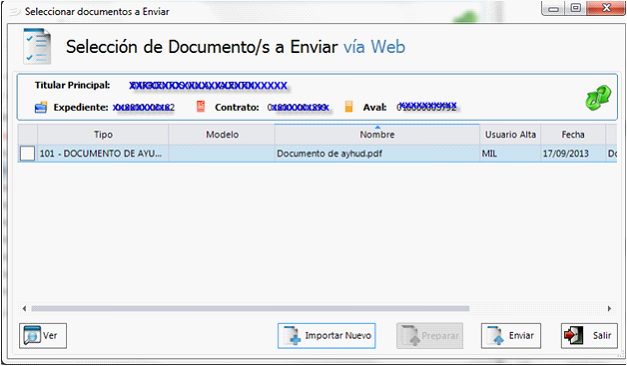
Desde la Gestión Documental, podemos seleccionar un conjunto de petición y Gestionarlas de manera Online pulsando , de manera que las peticiones se añadirán al WebService para que sean atendidas de manera Online como hemos visto anteriormente.
, de manera que las peticiones se añadirán al WebService para que sean atendidas de manera Online como hemos visto anteriormente.

Alertas Visuales.
Alerta visual que va a mostrar al usuario de G3 si tiene peticiones de documentos pendientes, urgentes y reiteradas. Esta alerta solamente se mostrará a los usuarios que pertenezcan al grupo de usuarios “_CERSADOCS à GRUPO ENVIO DOCS CERSA”.
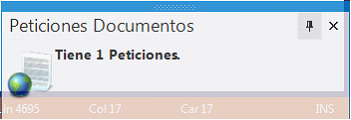
Documentos 442-443: Se ha programado la generación y el envío automático de los documentos de CERSA 442 y 443 cuando lleguen peticiones de documentación desde CERSA en el caso de que la SGR tenga las verificaciones firmadas y no exista un documento específico guardado en el archivo documental.
